Voit lisätä laskentataulukoiden tietojen näkyvyyttä muuttamalla solujen tai solualueen fonttiväriä, laskentataulukon välilehtien väriä tai kaavojen väriä.
Jos haluat lisätietoja solujen taustavärin muuttamisesta tai kuvioiden tai täyttövärien käyttämisestä, katso ohjeaihe Solun taustavärin lisääminen tai muuttaminen.
Solun tai solualueen tekstin värin muuttaminen
-
Valitse solu tai solualue, jonka tietoja haluat muotoilla. Voit myös valita osan solussa olevasta tekstistä.
-
Valitse Aloitus-välilehdessä Fontin väri -kohdan vieressä oleva nuoli

-
Valitse Teeman värit- tai Vakiovärit-kohdasta haluamasi väri.
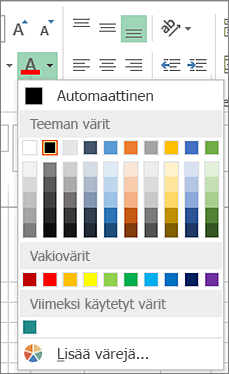
Vihje: Jos haluat käyttää viimeksi valittua tekstiväriä, valitse Aloitus-välilehdessä Fontin väri.
Huomautus: Voit myös muuttaa kommenttien fontin, koon ja värin laskentataulukossa.
Mukautetun värin käyttäminen
Jos mielessäsi on tietty fontin väri, voit valita mukautetun värin seuraavasti:
-
Valitse Aloitus > Fontin väri -nuoli

-
Valitse Mukautettu-välilehden Värit-valintaruudusta haluamasi väri.
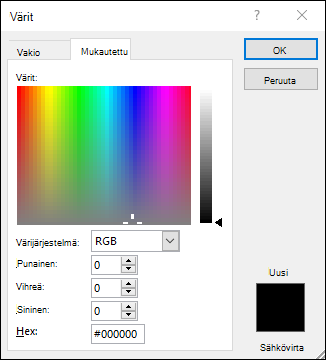
Jos tiedät haluamasi värin värinumerot, saat tismalleen haluamasi sävyn valitsemalla Värijärjestelmä-ruudusta RGB (Red, Green, Blue) tai HSL (Hue, Sat, Lum) ja syöttämällä sitten värinumerot.
Vihje: Voit kopioida toisessa solussa käyttämäsi fontin värin nopeasti niin, että valitset ensin solun, jossa haluttua fontin väriä on käytetty, ja kaksoisnapsautat sitten Muotoilusivellintä 
Laskentataulukon välilehden värin muotoileminen
-
Napsauta hiiren kakkospainikkeella sitä laskentataulukon välilehteä, jonka väriä haluat muuttaa.
-
Valitse Taulukonvalitsimen väri ja valitse sitten haluamasi väri.
Välilehden väri muuttuu, mutta fontin väri ei muutu. Kun valitset tumman välilehtivärin, fontin muuttuu valkoiseksi, ja kun valitset vaalean välilehtivärin, fontti muuttuu mustaksi.










